3 sätt att hitta Microsoft SQL Server produktnyckel [2022 komplett Guide]
förlorade eller kan inte hitta din Microsoft SQL Server produktnyckel på Windows Server-datorer? Koppla. Denna sida kommer att guida dig att hitta och hitta Microsoft SQL Server Produktnyckel med framgång i 3 tillförlitliga metoder. Låt oss börja.
denna sida fokuserar på att tillhandahålla professionella & effektiva lösningar som hjälper dig att hitta saknad eller hämta produktnyckel för Microsoft SQL Server. Följ för att hitta din Microsoft SQL Server-produkt nu.
har SQL Server en licensnyckel?
Ja, Microsoft SQL Server har en produktnyckel. Det är dock inte som Windows-operativsystemet eller Office-programmen, en SQL-licensnyckel är inbäddad i aktiveringsguiden för programvaran.
som ett resultat kan du faktiskt inte hitta licenskoden direkt i administrationscentret. Så var hittar du SQL – produktnyckeln efter installationen?
Fortsätt läsa och vi kommer att diskutera detta, vilket gör det enkelt för dig att hitta licensen för SQL Server 2019/2017/2016 och även äldre versioner.
Hur hittar jag min SQL Server-produktnyckel? Du har 3 Sätt här för hjälp
innan guiden, Vi sökte på nätet och fann att de flesta lösningar för att hitta Microsoft SQL Server produktnycklar beskrivs på ett dunkelt sätt.
här samlade vi 3 praktiska sätt och gör det klart för dig att följa för att hämta SQL Server-licens:
#1. Använd 1-klick SQL Server produktnyckel Finder
# 2. Använd Registret
# 3. Använd Powershell
gäller för: SQL Server 2019/2017/2016/2014/2012/2008 R2/2008/2003/2000, etc.
din Snabbguide:
- för det enklaste och mest effektiva sättet att hitta din Microsoft SQL Server produktnyckel, tredje part produktnyckel finder-EaseUS Key Finder är här för att hjälpa.
- för att hitta SQL Server-produktnyckeln gratis, prova tipsen i Metod 2 och Metod 3.
låt oss nu börja hitta SQL Server-produktnycklar i Windows Server-datorer.
#1. Använd 1-klick Microsoft SQL Server Product Key Finder-EaseUS Key Finder
hitta Microsoft SQL Server produktnyckel i 1-klick
EaseUS Key Finder möjliggör alla nivåer av Microsoft SQL Server-användare, Windows Server och Windows-användare att helt enkelt hitta produktnycklar installerade operativsystem, programvara och program i enkla klick.
förutom att hitta SQL Server-nyckel, fungerar denna programvara också för att:
- hitta produktnyckel för Windows 11 / 10 / 8.1 / 8 / 7 och alla Windows Server-System.
- hitta Office 365/2019/2017, etc., produktnyckel.
- hitta Adobe serial key för Photoshop, Premiere, After Effects, etc.
- hitta webbläsaren Chrome, Edge, Firefox konto och lösenord.
- hitta WiFi-koder, etc.
så här hittar du Microsoft SQL Server produktnyckel:
Steg 1. Klicka på fliken ”program”under ” registernyckel”.

steg 2. Visa program registernycklar på den högra panelen. EaseUS Key Finder kommer att visa alla nycklar installerad programvara. Kopiera de riktade serienumren. Du kan också klicka på ”Skriv ut” eller ”spara”.

#2. Använd registret för att hitta SQL Server-Produktkod
gratis lösning för att hitta SQL Server-Produktkod
Registerredigeraren på Windows Server-datorn fungerar också för att hitta SQL Server-produktnyckeln för dig. Var försiktig när du bläddrar i Registerredigeraren med följande steg för att hitta SQL Server-nyckelvärde:
Observera att registervägen kan skilja sig beroende på olika SQL Server-versioner.
Steg 1. Högerklicka på Windows-ikonen och välj ”Sök”.
steg 2. Skriv regedit och tryck Enter för att öppna Registerredigeraren.
steg 3. Navigera till sökvägen och hitta Produktkodvärdet:
HKEY_LOCAL_MACHINE\SOFTWARE\Microsoft\Microsoft SQL Server\MSSQL.1 \ Inställning
Steg 4. Dubbelklicka på ProductCode-värdet, då kan du visa SQL Server-nyckeln.
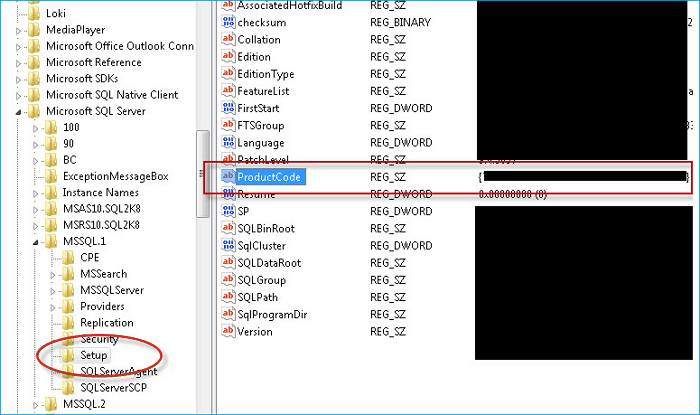
#3. Använd Powershell för att få tillbaka SQL Server – Produktnyckelinformationen
Kommandoradslösning för att hitta SQL Server-Nyckel
den här metoden fungerar för att hämta SQL Server-produktnyckeln från en befintlig installation på din klient-eller servermaskin. För det mesta sker detta när du har en gammal Server att flytta eller flytta och ingen kommer ihåg var din licens är.
här är stegen för att hitta din SQL Server-Produktnyckel med PowerShell:
Steg 1. Högerklicka på Windows-ikonen och välj ”PowerShell”.
steg 2. Skriv följande kommando i PowerShell och tryck på Enter:
funktion GetSqlServerProductKey {
## funktion för att hämta licensnyckeln för en SQL 2008-Server.
param ($targets = ”.”)
$hklm = 2147483650
$regPath = ”programvara\Microsoft\Microsoft SQL Server\100\Verktyg\Setup”
$regValue1 = ”DigitalProductId”
$regValue2 = ”PatchLevel”
$regValue3 = ”Edition”
Foreach ($target i $targets) {
$productkey = $null
$win32os = $null
$WMI = ”\\$target\Root\default:Stdregprov”
$data = $WMI.GetBinaryValue($hklm,$regPath,$regValue1)
$SQLver = $wmi.GetstringValue($hklm,$regPath,$regValue2).svalue
$SQLedition = $wmi.GetstringValue($hklm,$regPath,$regValue3).svalue
$binArray = ($data.uValue)
$charsArray = ”B”,”C”,”D”,”F”,”G”,”H”,”J”,”K”,”M”,”P”,”Q”,”R”,”T”,”V”,”W”,”X”,”Y”,”2″,”3″,”4″,”6″,”7″,”8″,”9″
## decrypt base24 encoded binary data
For ($i = 24; $i -ge 0; $i–) {
$k = 0
For ($j = 14; $j -ge 0; $j–) {
$k = $k * 256 -bxor $binArray
$binArray = ::trunkera ($k / 24)
$k = $ k % 24
}
$productKey = $ charsArray + $ productKey
om (($i % 5-eq 0) – och ($i-ne 0)) {
$productKey = ” – ” + $productKey
}
}
$win32os = Get-WmiObject Win32_OperatingSystem-dator $mål
$obj = Ny-objekt objekt
$obj | add-medlem Noteproperty Dator-värde $mål
$obj | add-medlem Noteproperty OSCaption-värde $win32os.Bildtext
$obj | add-medlem Noteproperty OSArch-värde $win32os.Osarkitektur
$ obj / add-Member NoteProperty Sqlver-värde $sqlver
$obj | add-Member Noteproperty SQLedition-värde $SQLedition
$obj | add-Member NoteProperty ProductKey-värde $productkey
$obj
}
}
#1. För SQL Server 2012, ersätt rad 5 och 16 med följande rad:
- $regPath = ”programvara \ Microsoft \ Microsoft SQL Server\110\verktyg \ Setup”
- $binArray = ($data.uValue)
#2. För SQL Server 2014, ersätt DigitalProductID med det verkliga instansnamnet i registret och ersätt rad 5 med följande rad:
- $regPath = ” programvara \ Microsoft \ Microsoft SQL Server\MSSQL12.\ Inställning”
Steg 3. Skriv GetSqlServerProductKey och tryck Enter.
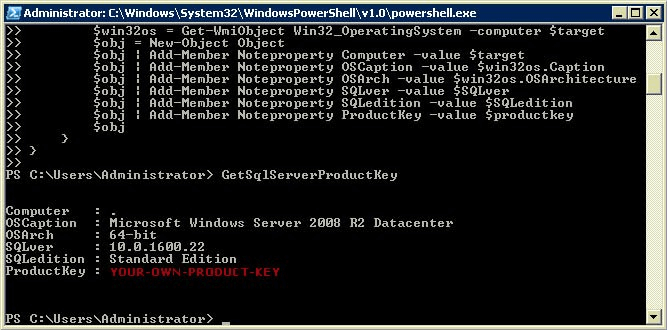
efter detta ser du produktnyckeln för din SQL Server i PowerShell-fönstret.
att hitta SQL Server – Produktnyckel är möjligt, välj det enklaste sättet för hjälp nu
i många fall är det viktigt att hitta SQL Server-produktnyckeln. På den här sidan samlade vi 3 pålitliga metoder för att följa och återställa den saknade produktkoden för SQL Server.
- för den enklaste vägen ut är EaseUS Key Finder en idealisk lösning som du kan ansöka om ett försök.